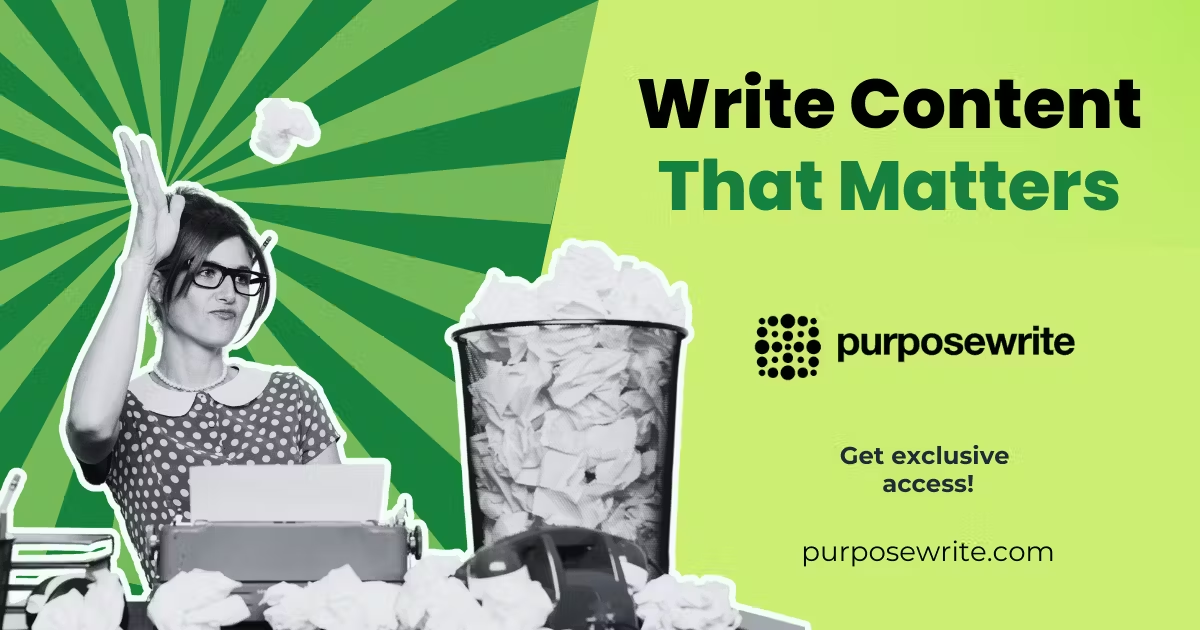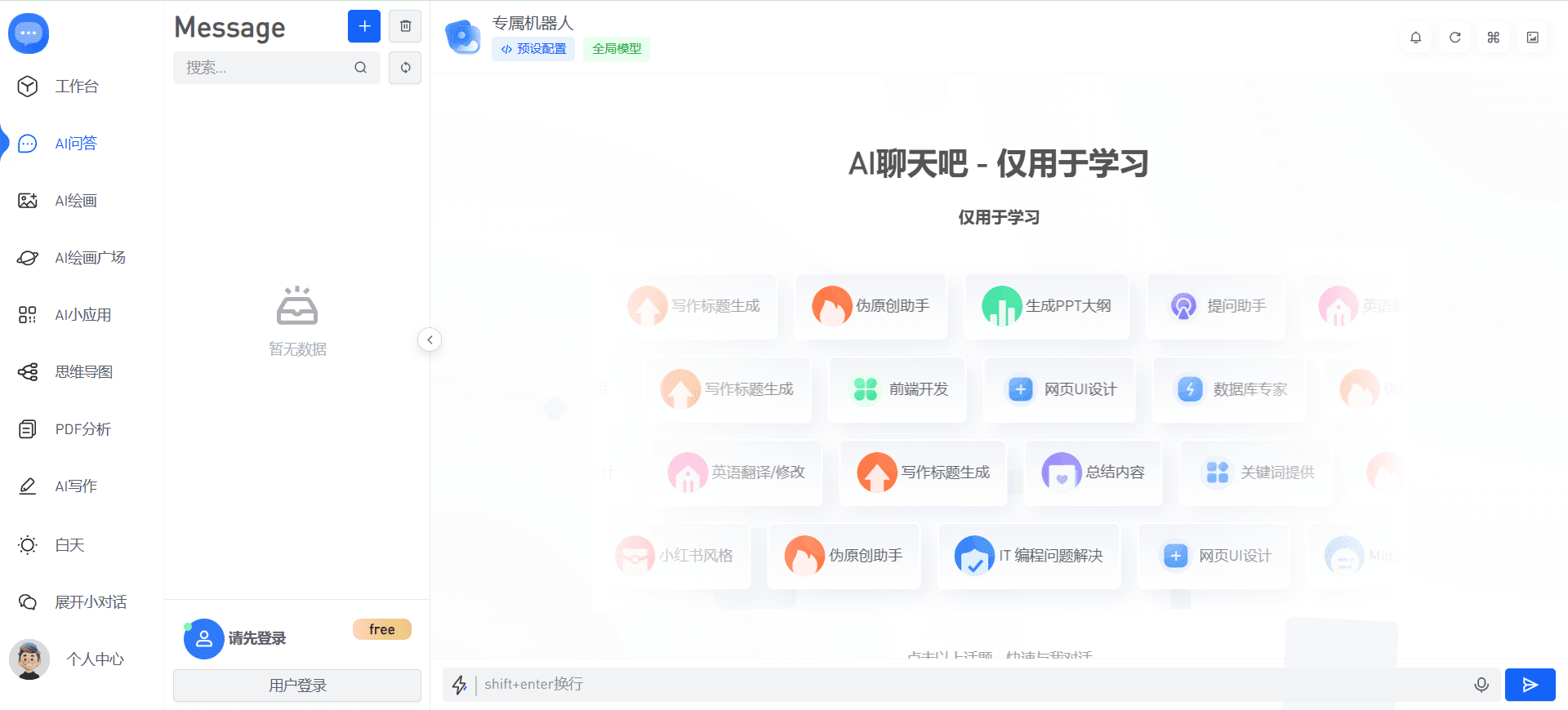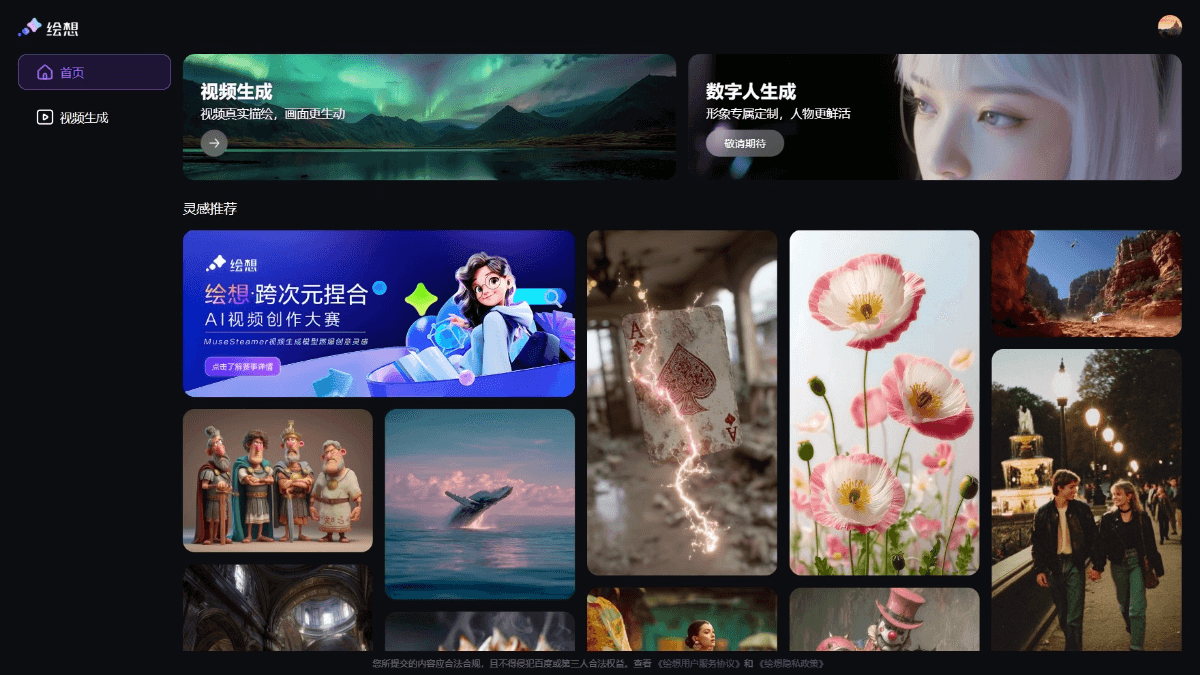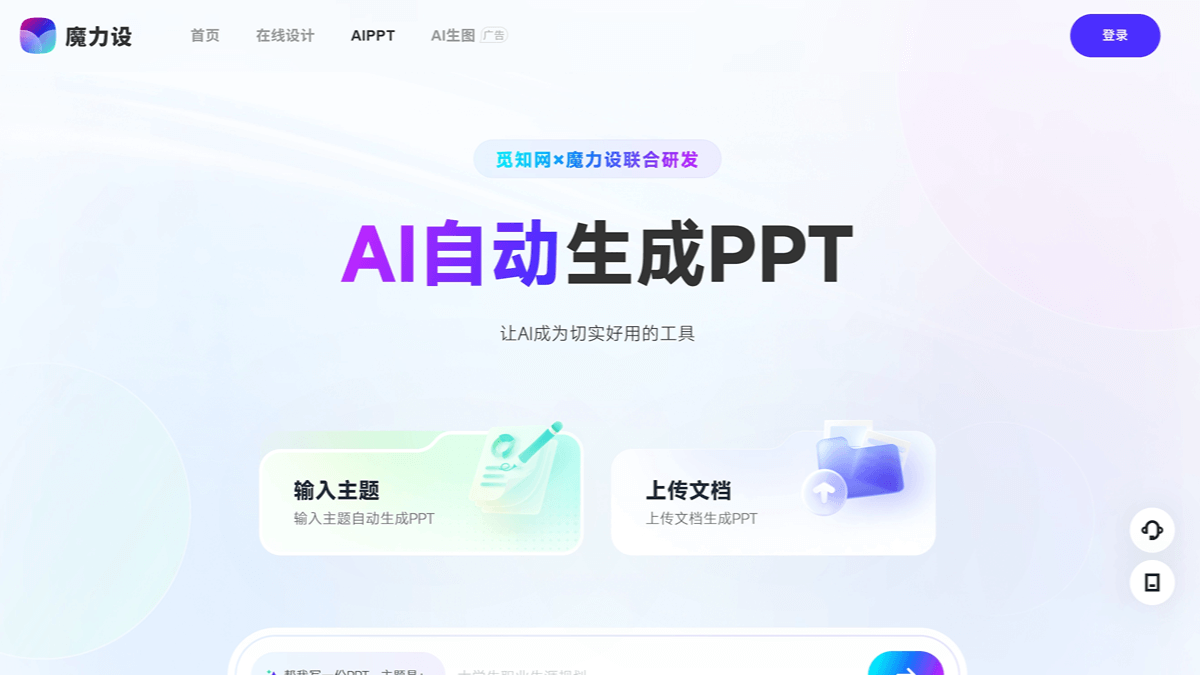AI Hear:オフラインでネイティブに動作するリアルタイム音声書き起こし・翻訳ソフトウェア
はじめに
MacBookを使っているなら、AI Hearを試してみよう。音声を録音し、リアルタイムで現地の音声をテキストに変換し、翻訳して最終的には字幕を書き出すことができる。国をまたいだ会議や英語のオーディオブックのリスニングをアシストしてくれる。
AI Hearは、ワンクリックで多言語のリアルタイム翻訳と文字起こしを行うローカルで動作するソフトウェアです。教室、地下街、ショッピングモール、屋外など、オフラインで使用でき、プライバシー保護とデータ収集の心配がありません。
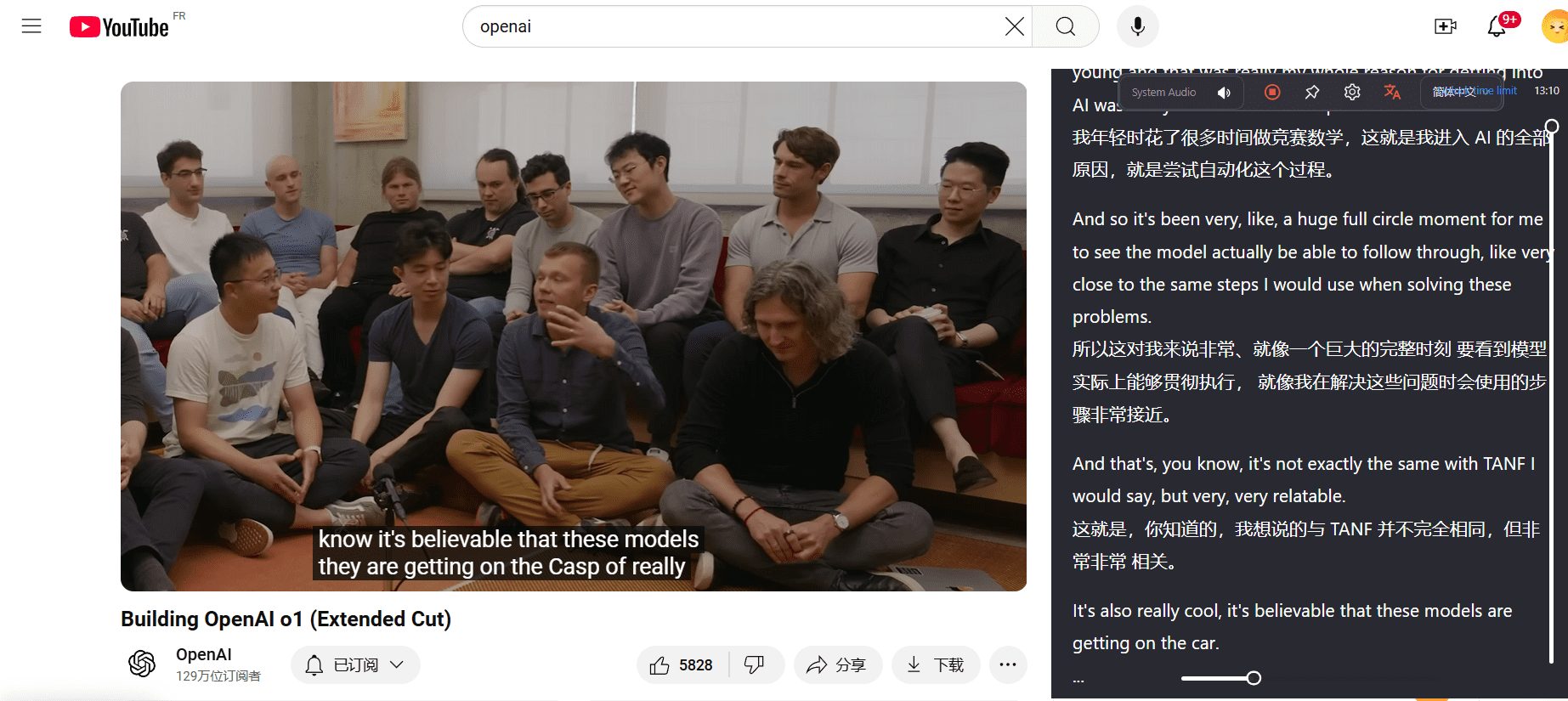
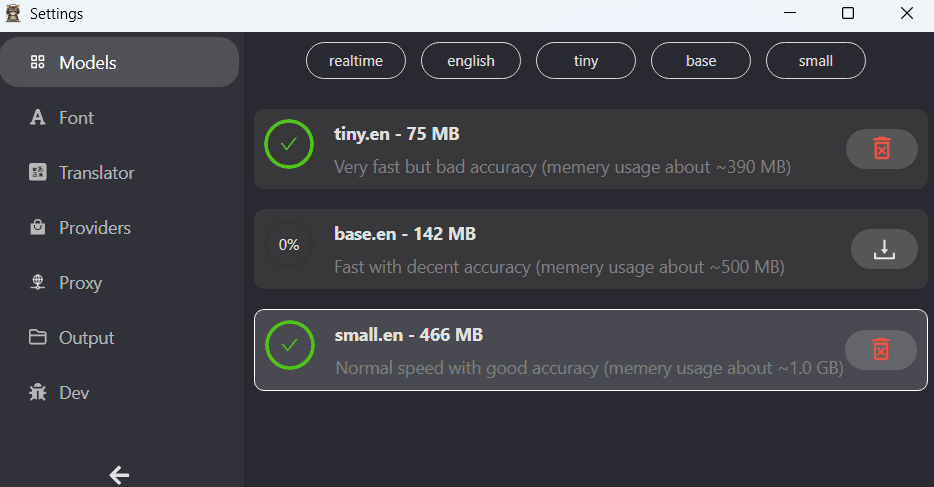
機能一覧
- レコーディングシステムサウンド、マイク、またはTencent会議、ブラウザ、プレーヤー(オーディオドライバフリー)などのソフトウェア内の指定されたソフトウェアを選択します。
- 音声認識:OpenAIに基づく ウィスパー モデルの音声テキスト化
- 翻訳する:ソフトウェア内でエンジンを自由に切り替えられ、Ollama、OpenAI、その他のオープンインターフェース形式をサポート。
- セーブする:録音完了後、音声、原文、翻訳、タイムラインを自動的に保存。
- 輸出する:フォーマットサポートSRT、TXT、VTT。
使用シナリオ
- オンラインミーティング、オンラインコース、ポッドキャスト、ゲームストリーミング、ビデオ通話。
- 外国語クラス、サウンドトラック付き映画、通勤。
- 外国語の教材を集め、セッションを記録し、言語を学び、話す練習をする。
ヘルプの使用
設置プロセス
- ソフトウェアのダウンロード公式サイトにアクセスし、該当するOSのバージョンを選択してダウンロードする。
- ソフトウェアのインストールオペレーティングシステムの指示に従ってインストールを完了します。
- スタートアップソフトウェアインストールが完了したら、ソフトウェアを開き、初期設定を行います。
使用プロセス
- 言語選択ソフトウェアのインターフェイスで翻訳または転写する言語を選択します。
- 録音開始録音ボタンをクリックすると、音声コンテンツの録音が開始されます。
- リアルタイム翻訳録音中、ソフトウェアが自動的にリアルタイムで翻訳し、スクリーンに表示します。
- 転写の保存録音後、テキスト内容をローカルファイルに保存できます。
詳しい取扱説明書
- インターフェイスの紹介ソフトウェアのインターフェイスはシンプルで直感的で、主に録音ボタン、言語選択メニュー、表示エリアで構成されています。
- 言語選択複数の言語をサポートしており、ユーザーは必要に応じてターゲット言語を選択することができます。
- 録音機能録音ボタンをクリックすると録音が開始され、もう一度クリックすると録音が停止されます。
- セーブ機能書き起こしが完了したら、「保存」ボタンを選択して、テキスト内容をローカルファイルに保存し、その後の閲覧や編集に役立てることができます。
- プライバシー設定このソフトウェアはユーザーデータを収集せず、すべての操作はユーザーのプライバシーとセキュリティを確保するためにローカルで行われます。
AIヒアマルチクライアントダウンロード
© 著作権表示
記事の著作権 AIシェアリングサークル 無断転載はご遠慮ください。
関連記事

コメントはありません